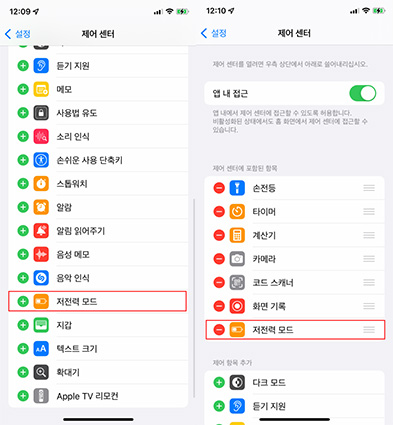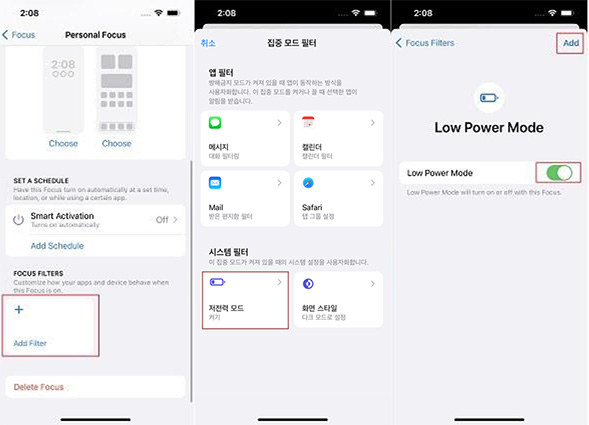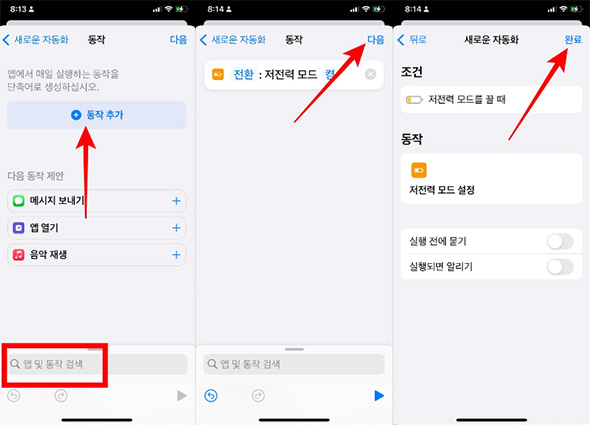아이폰/아이패드 저전력 모드 항상 켜짐 설정 2025
by 오준희 업데이트 시간 2024-01-05 / 업데이트 대상 iPhone Tips
아이폰 또는 아이패드에서 저전력 모드를 켜면 배터리를 절약하는 데 도움이 됩니다. 저전력 모드로 장치를 항상 유지할 수 있으며 이는 실제로 많은 아이폰 사용자가 원하는 바이기도 합니다. 여러분 역시 이를 원하신다면 잘 찾아 오셨습니다. 이 기사에서는 다양한 방법으로 저전력 모드를 항상 켜도록 설정하는 방법을 다룹니다. 그리고 iOS 17/16의 새로운 기능이 포함되어 있습니다. 그럼 지금 바로 확인해보겠습니다.
- 1부: 아이폰 또는 아이패드에서 저전력 모드를 켜는 방법
- 2부: 저전력 모드를 항상 켜두는 이유
- 3부: 저전력 모드를 항상 켜 두어도 괜찮을까요?
- 4부: 저전력 모드를 항상 켬으로 설정하는 2가지 방법 (신규 iOS 17/16)
- 5부: 저전력 모드가 배터리 소모를 멈추지 않는다면?
1부: 아이폰 또는 아이패드에서 저전력 모드를 켜는 방법
항상 켜져 있도록 설정하기 전에 저전력 모드를 활성화해야 합니다. 저전력 모드는 언제든지 켜져 있으면 일반 설정을 사용할 수 있습니다.
설정 또는 제어 센터에서 켜기
- 설정 > 배터리에서 저전력 모드 버튼을 켭니다.
아래로 스와이프하여 제어 센터를 열고 저전력 모드 아이콘을 탭하여 켭니다.
저전력 옵션이 표시되지 않으면 설정 > 제어 센터로 이동하여 추가하여 제어 센터에 표시합니다.

2부: 저전력 모드를 항상 켜두는 이유
저전력 모드는 원할 때 언제든지 켤 수 있지만 충전기를 꽂거나 전력이 80% 이상 일 때 자동으로 해제됩니다. 아이폰 또는 아이패드 사용자가 항상 저전력 모드를 유지하는 주된 이유는 배터리를 절약하고 지속적인 다운로드 및 메일 가져오기를 방지하기 위해서입니다. 그리고 항상 켜져 있으면 매번 필요 시 마다 켤 필요가 없습니다.
3부: 저전력 모드를 항상 켜 두어도 괜찮을까요?
많은 사람들이 저전력 모드를 항상 켜두고 싶어하지만 장치에 해를 끼치는 것은 아닌지 궁금해합니다. 우선, 이 설정을 활성화하는 것은 안전합니다. 그리고 배터리가 절약됩니다. 한 가지 문제는 자동 업데이트, 메일 가져오기, 앱 백그라운드 새로 고침 등과 같은 일부 기능이 보류된다는 것입니다. 이러한 효율적인 기능들을 마다할 수 있다면 아이폰을 항상 저전력 모드로 유지 하셔도 좋습니다.
4부: 저전력 모드를 항상 켬으로 설정하는 2가지 방법 (신규 iOS 17/16)
그렇다면 저전력 모드를 항상 켜진 상태로 유지할 수 있는 방법은 무엇일까요? 두 가지가 있습니다. 하나는 새로운 iOS 17/16/아이패드 OS 17/16 기능인 집중 모드입니다. 그리고 다른 하나는 자동화를 설정하는 것입니다. 두 가지 방법이 각각 어떻게 작동하는지 보겠습니다.
1. iOS 17/16 집중 모드에서 켜기
이제 아이폰 또는 아이패드 사용자는 장치를 iOS/아이패드 OS 17/16으로 업데이트한 후 저전력 모드 필터를 하나의 집중 모드에 추가할 수 있습니다. 이 집중 모드를 활성화하면 저전력 모드가 자동으로 켜집니다.
그리고 아이폰의 경우에만, iOS 17/16의 잠금 화면 배경을 하나의 집중 모드에 연결할 수 있습니다. 이 배경 화면으로 변경하면 저전력 모드의 이 집중 모드도 활성화됩니다.
- 설정 > 중 모드를 엽니다. "저전력 모드"를 켠 채 유지하고 싶은 집중 모드를 선택하십시오.
- 메뉴를 드래그하고 집중 모드 필터 아래의 "필터 추가"를 누릅니다.
저전력 모드를 선택하여 켜고 추가를 누릅니다.

이 집중 모드를 계속 켜면 저전력 모드를 항상 켠 채로 유지할 수 있습니다.

화면 사용자 정의에서 집중 모드와 페어링 할 잠금 화면 배경을 선택합니다.

이제 이 배경 화면을 설정할 때마다 집중 모드가 켜지고, 저전력 모드가 활성화됩니다.

- 저전력 모드는 집중 모드를 비활성화하거나 다른 배경 화면으로 변경하지 않는 한 꺼지지 않습니다.
2. 바로 가기에서 저전력 모드 설정
아이폰 저전력 모드를 항상 켜도록 설정하는 새로운 iOS 17/16 방법 외에도 단축어 (Shortcuts) 앱에서 자동화를 생성하여 충전 후 저전력 모드가 꺼지면 자동으로 저전력 모드를 켤 수도 있습니다.
- 바로가기 앱을 열고 자동화 > 개인 자동화 생성을 탭합니다. 이미 있는 경우 "+" 아이콘을 누릅니다.
아래로 스크롤하여 "저전력 모드"를 찾아 누릅니다. "꺼짐"을 선택하고 다음을 누릅니다.

- 동작 추가를 누르고 저전력 모드 설정을 검색합니다. 그것을 선택하고 다음을 누릅니다.
"실행하기 전에 묻기" 옵션을 끄고 "묻지 않음"을 탭합니다. 따라서 매번 확인하지 않아도 됩니다. 완료를 누릅니다.

- 이제 수동으로 전원을 끄거나 배터리가 80%가 되어도 저전력 모드가 항상 켜져 있습니다.
저전력 모드를 종료하려면 단축어 (Shortcuts) 앱에서 이 자동화를 비활성화하거나 삭제하십시오.

5부: 저전력 모드가 배터리 소모를 멈추지 않는다면?
저전력 모드는 배터리 소모를 줄이고 아이폰 또는 아이패드의 수명을 연장합니다. 그러나 때때로 기기에 문제가 있거나 최신 소프트웨어로 업데이트한 후에도배터리 소모 가 멈추지 않는 경우가 있습니다. 손상을 최소화하고 배터리 수명을 보존하기 위해 여러 가지 방법을 사용할 수 있습니다. iOS 배터리 소모를 해결하기 위해 권장되는 것은 Tenorshare ReiBoot (테너쉐어 레이부트) 입니다.
PC 또는 Mac에 Reiboot (레이부트)를 다운로드하여 설치합니다. 그런 다음 실행합니다.
아이폰을 컴퓨터에 연결합니다. 아이폰이 감지되면 시작을 클릭하십시오.

표준 수리 옵션을 선택합니다. 지침을 읽고 표준 수리를 클릭하세요.

이제 다운로드를 클릭하여 펌웨어 패키지를 가져옵니다. 시간이 좀 걸리니 기다려주세요.

그런 다음 표준 복구 시작을 클릭하여 아이폰 배터리 및 기타 문제를 해결합니다.

결론
이 기사를 통해 아이패드 또는 아이폰에서 저전력 모드를 항상 켜놓는 이유와 방법에 대한 명쾌한 답변을 찾으셨길 바랍니다. 배터리 소모 문제가 있는 경우 Tenorshare ReiBoot (테너쉐어 레이부트) 소프트웨어를 사용하여 방법을 찾고, 사용자 친화적인 경험을 통해 말끔히 기기를 수정해 보십시오.